
Sugestão: O vídeo não está no seu idioma? Experimente selecionar Legendas de Áudio 
Irá reparar numa caixa de texto no seu Office 2016 que diz Diga-me o que pretende fazer. Este é um campo de texto no qual pode introduzir palavras e expressões sobre aquilo que pretende fazer e aceder rapidamente às funcionalidades que pretende utilizar ou às ações que pretende efetuar. Também pode utilizar a caixa Diga-me o que pretende fazer para encontrar ajuda sobre aquilo que procura ou para utilizar a Pesquisa Inteligente para procurar ou definir o termo que introduziu.
Nota: Na Microsoft, estamos continuamente a testar novas coisas para o ajudar a conseguir mais com o Office. Por esse motivo, poderá ver Procurar em vez de Diga-me o que pretende fazer no fita. A funcionalidade é idêntica. Estamos apenas a experimentar algumas novas ideias para torná-la mais detetável. Para obter mais informações sobre como utilizar a pesquisa, consulte Encontrar o que precisa Microsoft Pesquisa no Office.

Definições
Se estiver a utilizar o Office 2016, optou por utilizar os Serviços Inteligentes e está ligado à Internet, pode escrever qualquer palavra na caixa de pesquisa Diga-me o que quiser e o Bing tentará obter uma definição da palavra.
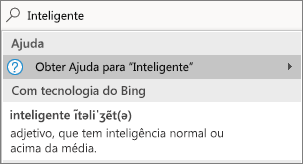
Pessoas
Se estiver a utilizar o Office 2016 na sua empresa e estiver atualmente ligado à Internet, pode escrever o nome de qualquer pessoa na sua organização na caixa de pesquisa Diga-me o que precisa e tentaremos encontrar as informações de contacto deles no diretório. Pairo com o nome do contacto e poderá ver o cartão de contacto da pessoa, bem como partilhar o ficheiro atual com o mesmo.
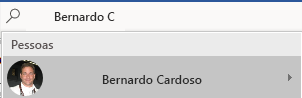
Documentos
Se estiver a utilizar o Office 2016 na sua empresa e estiver atualmente ligado à Internet, pode escrever o nome de qualquer ficheiro que tenha armazenado no OneDrive ou SharePoint. Paire sobre o nome do ficheiro e pode inserir o item no seu ficheiro atual ou abri-lo separadamente na aplicação adequada, como o Word ou Excel.
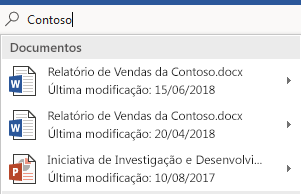
Mais informações
A funcionalidade Diga-me é um campo de texto no qual pode introduzir palavras e expressões sobre aquilo que pretende fazer e obter rapidamente as funcionalidades que pretende utilizar ou as ações que pretende efetuar.
Quando estiver a editar um ficheiro no Office Online, poderá aceder à funcionalidade Diga-me ao tocar na lâmpada à direita dos separadores, como mostrado na imagem abaixo.
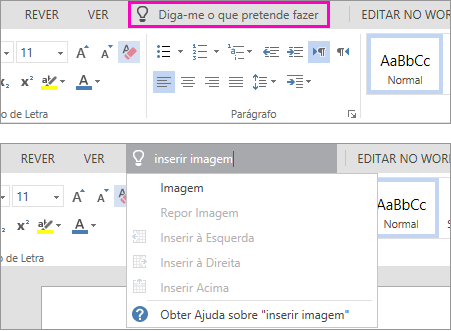
A funcionalidade Diga-me é um campo de texto no qual pode introduzir palavras e expressões sobre aquilo que pretende fazer e obter rapidamente as funcionalidades que pretende utilizar ou as ações que pretende efetuar.
Ao editar um ficheiro no Office para Mac pode aceder à opção Diga-me ao clicar na lâmpada à direita dos separadores e ao introduzir a sua consulta, conforme mostrado na imagem abaixo.
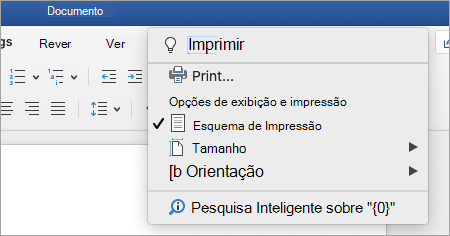
A funcionalidade Diga-me é uma ferramenta na qual pode introduzir palavras e expressões sobre aquilo que pretende fazer e obter rapidamente as funcionalidades que pretende utilizar ou as ações que pretende efetuar.
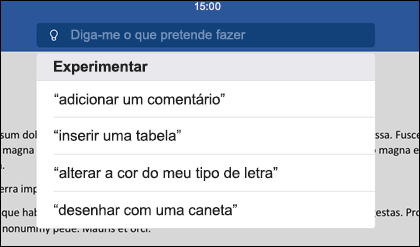
No iPhone, pode aceder à funcionalidade Diga-me ao tocar na lâmpada à direita do separador Base na paleta. No seu iPad, encontrará a lâmpada junto ao canto superior direito do ecrã, como pode ver na imagem abaixo.
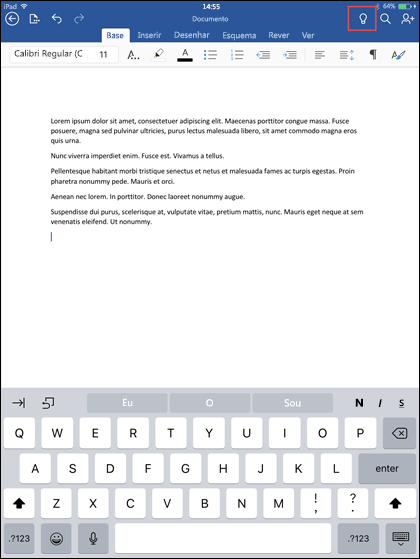
A funcionalidade Diga-me é uma ferramenta na qual pode introduzir palavras e expressões sobre aquilo que pretende fazer e obter rapidamente as funcionalidades que pretende utilizar ou as ações que pretende efetuar.
Para aceder à funcionalidade Diga-me no seu telemóvel ou tablet Android, clique no botão de lâmpada conforme vê na imagem.
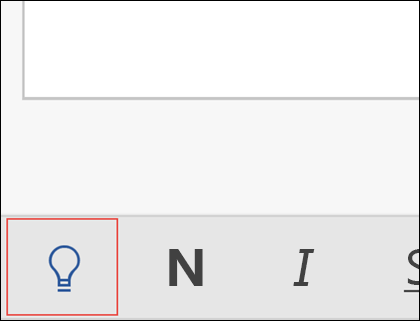
No seu telemóvel, este botão estará localizado na palete na parte inferior, junto ao canto inferior esquerdo. No seu tablet, este botão estará localizado no friso na parte superior.
A funcionalidade Diga-me é um campo de texto no qual pode introduzir palavras e expressões sobre aquilo que pretende fazer e obter rapidamente as funcionalidades que pretende utilizar ou as ações que pretende efetuar. Também pode utilizar a funcionalidade Diga-me para encontrar ajuda sobre aquilo que procura ou para utilizar a Pesquisa Inteligente para procurar ou definir o termo que introduziu.
No seu PC ou tablet, pode aceder à funcionalidade Diga-me ao tocar na lâmpada no canto superior direito da janela, como é mostrado na imagem abaixo.
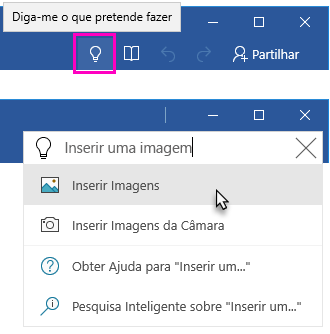
Estamos atentos ao seu feedback.
Este artigo foi atualizado pela última vez pelo David a 13 de abril de 2020 como resultado dos seus comentários. Caso tenha considerado o artigo útil, mas principalmente se não o considerou útil, utilize os controlos de feedback abaixo para nos informar acerca de como podemos melhorá-lo.










